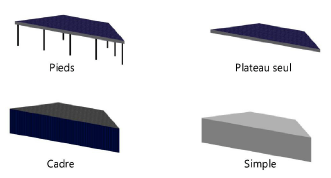Insérer un praticable forme libre
Insérer un praticable forme libre
|
Mode |
Outil |
Trousse |
|
Modes pour l’outil Polyligne |
Praticable forme libre
|
Conception d’évènements |
L’outil Praticable forme libre vous permet d’insérer des praticables de forme personnalisée dans un dessin. Le type, la forme, la taille et l’apparence du praticable sont personnalisables.

Pour insérer un praticable:
Sélectionnez l’outil et activez le mode de création adéquat.
Cliquez pour définir le point de départ du praticable.
Cliquez pour définir l’extrémité de fin du segment et le point de départ du suivant. Poursuivez, jusqu’à ce que le praticable ait la forme souhaitée.
La première fois que vous utilisez l’outil dans un fichier, la boîte de dialogue des propriétés s’ouvre. Définissez les paramètres par défaut. Ces paramètres peuvent être édités par la suite dans la palette Info Objet.
Le praticable de forme libre peut être modifié à l’aide de l’outil Ajustement (voir Ajuster des objets).
Cliquez pour afficher/masquer les paramètres.Cliquez pour afficher/masquer les paramètres.
|
Paramètre |
Description |
|
Hauteur de la scène |
Définit la hauteur totale de la scène. |
|
Surface plateau |
Montre la surface calculée du praticable. |
|
Structure |
Sélectionnez le type de construction scénique.
|
|
Plateau |
|
|
Épaisseur plateau |
Définit l’épaisseur du plateau. L’épaisseur du plateau ne peut pas être définie pour les praticables de forme libre de type Cadre et Simple. |
|
Couleur/texture plateau |
Montre la texture ou la couleur sélectionnée dans les options 3D. |
|
Hauteur bord |
Définit la hauteur du bord autour du praticable. |
|
Couleur/texture bord |
Montre la texture ou la couleur sélectionnée dans les options 3D. |
|
Pieds |
|
|
Diamètre |
Pour les structures de type Pieds, définit la taille des pieds. |
|
Profil |
Pour les structures de type Pieds, sélectionnez une forme de pied ronde, carrée ou octogonale. |
|
Couleur/texture |
Montre la texture ou la couleur sélectionnée dans les options 3D. |
|
Espacement |
Pour les structures de type Pieds, définit un espacement approximatif entre les pieds. L’espacement exact est défini automatiquement par une division égale de la longueur de la scène. |
|
Nombre pieds |
Pour les structures de type Pieds, montre le nombre des pieds. |
|
Ajouter des roulettes |
Pour les structures de type Pieds, cochez cette option pour ajouter des roulettes aux pieds et créer une plateforme mobile. |
|
Couleur/texture roulette |
Montre la texture ou la couleur sélectionnée dans les options 3D. |
|
Spécifiez l’apparence des élément du praticable applicable dans une vue 3D. La boîte de dialogue « Options 3D » s’ouvre. Pour chaque portion disponible de la scène, sélectionnez la couleur dans la liste Couleur ou sélectionnez Texture sur mesure et ensuite sélectionnez la texture sur mesure active pour ouvrir le Navigateur des ressources. Double-cliquez sur une ressource pour la sélectionner. La palette Info Objet vous montre la couleur ou texture sélectionnée pour la section correspondante. L’apparence des praticables de forme libre simples est définie dans la palette des Attributs. |
|
|
Fonction |
Entrez une information concernant la scène qui peut être placée dans le dessin, spécifiée dans la partie Options étiquette. Cela n’a aucun effet sur l’apparence de la scène. |
|
Remarque |
Ajoute une note qui peut être placée dans le dessin selon les Options d'étiquette. |
|
Options d'étiquette |
Cliquez pour ouvrir la boîte de dialogue « Options d'étiquette » et définir l’apparence et le format du texte des étiquettes. |
|
Rétablir position étiquette |
Repositionne l’étiquette à sa place d’origine une fois que celle-ci a été déplacée par son point de contrôle. |
|
Ouvre la boîte de dialogue « Classes » pour définir le système de dénomination des classes des différentes parties du praticable. Cela vous permet de rendre certaines parties du praticable visibles, grisées ou masquées. Utilisez la classe par défaut, sélectionnez une classe dans la liste de classes présentes dans le dessin ou créez une nouvelle classe. Sélectionnez < Stage Plug Class> pour placer l’élément du praticable dans la même classe que le praticable. Préfixe classe: Affiche une norme par défaut optionnelle pour le nom de la classe des composants du praticable forme libre. Cliquez sur Rétablir les classes par défaut pour commencer le nom de toutes les classes du praticable forme libre par ce préfixe pour qu’elles soient rassemblées. Rétablir les classes par défaut: Cliquez pour paramétrer le nom des classes pour toutes les parties du praticable forme libre avec le nom des classes par défaut, en utilisant le nom entré dans Préfixe de la classe, s’il y en a un. Éléments du praticable de forme libre: Pour chaque partie du praticable, y compris les points qui représentent le centre de chaque pied dans la Structure Plateau seul, définit la norme de nom de la classe. Les noms des classes ici s’appliquent aux différents éléments. |
|
|
Mise à jour |
Cliquez pour mettre à jour l’objet une fois que des modifications ont été effectuées dans les paramètres de la palette Info Objet. |